Excel如何把一列里的内容拆分成多列(一)
1、首先,打开Excel表格以表格里的内容为例演示操作如何将内容分成三列显示;如图所示:
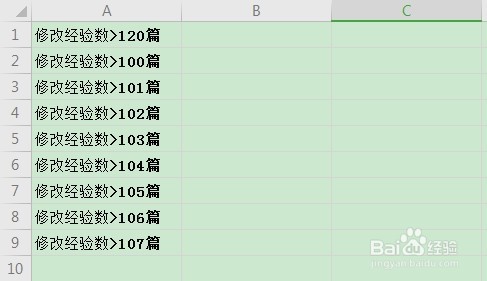
2、在打开的Excel表格中,选择目标列把数据单元格全部选中,在上面的菜单栏中选择并点击“数据”→“分列”即可;如图所示:
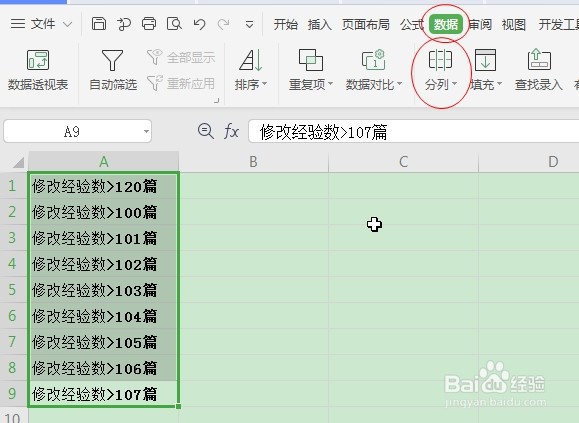
3、在弹出的“步骤之 1”界面中,选择“固定宽度(W)”点击“下一步”即可;如图所示:
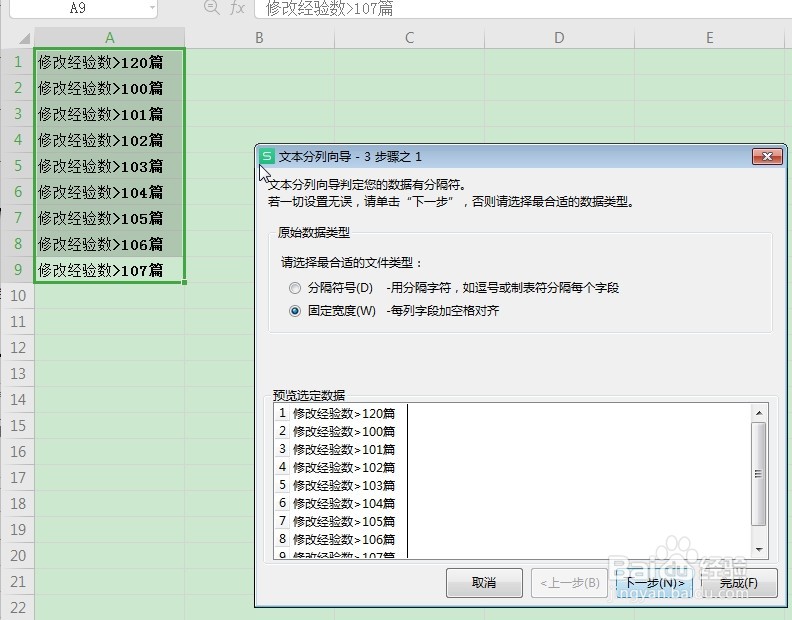
4、在弹出的“步骤之 2”界面中,在数据预览区中鼠标在分裂的字符之间点击一下,生成出一条向上的箭头线;在案例中小编把“>”号作为分裂字符并在其左右两边各点击一下,产生两个向上的箭头,查看无误点击“下一步”即可;如图所示:
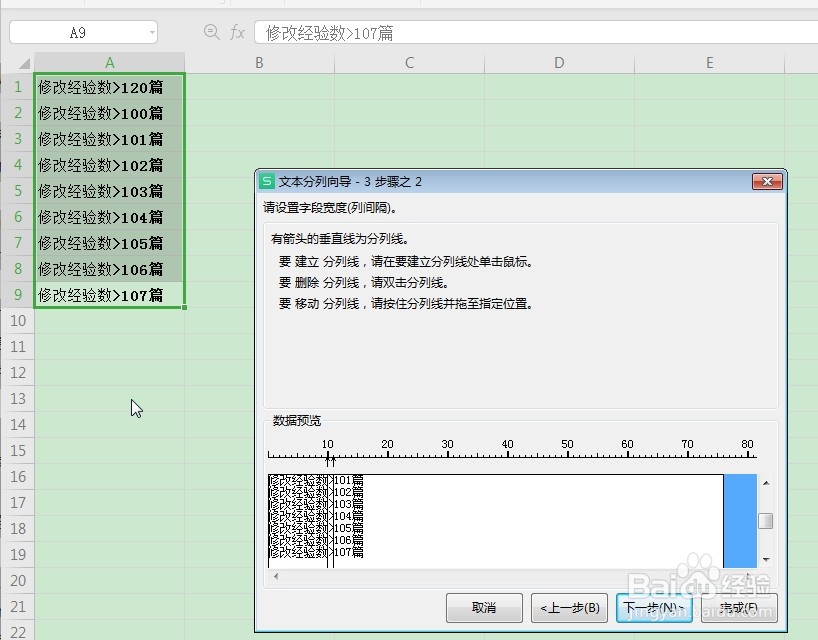
5、在弹出的“步骤之 3”界面中,保持默认设置,直接点击“完成”即可;如图所示:
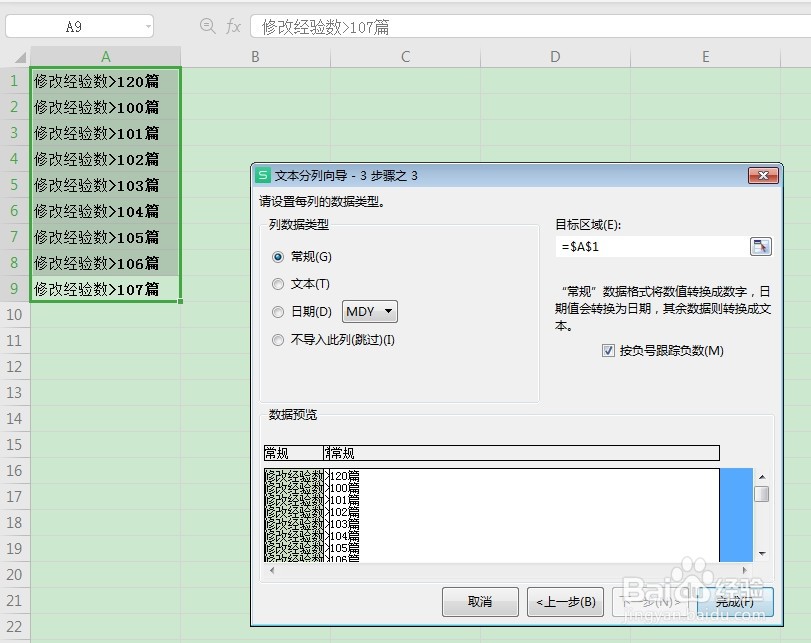
6、 以上步骤完成之后,原来Excel表格内的一列数据即刻变成了三列显示啦!希望这期的经验能对大家有所帮助!记得关注我给小编我点个赞哦...
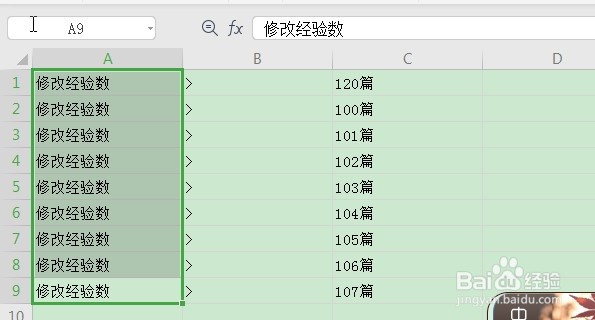
声明:本网站引用、摘录或转载内容仅供网站访问者交流或参考,不代表本站立场,如存在版权或非法内容,请联系站长删除,联系邮箱:site.kefu@qq.com。
阅读量:150
阅读量:169
阅读量:77
阅读量:140
阅读量:147